Una de las mejores razones para usar algo como Android sobre iOS se debe a las opciones de personalización. Desde agregar widgets personalizados y redimensionables hasta cambiar los íconos, e incluso cambiar su lanzador "estándar" por algo completamente diferente, las posibilidades son realmente infinitas. Si acaba de adquirir un Pixel 5 (o cualquier teléfono Android), repasaremos los entresijos para personalizar su dispositivo.
Los basicos
Antes de comenzar, es importante saber exactamente qué puede hacer para personalizar su pantalla de inicio. Sin instalar una sola aplicación, puede cambiar instantáneamente bastantes facetas de cómo se ve su pantalla de inicio.
Cómo agregar íconos a la pantalla de inicio
La forma más sencilla de "personalizar" su pantalla de inicio es ajustando qué aplicaciones son las más fáciles de acceder. Con la inclusión del App Drawer, no es necesario que cada aplicación esté meticulosamente organizada y categorizada en carpetas. En su lugar, simplemente agregue las aplicaciones que más le interesan, mientras mantiene las otras ocultas.
- Desliza hacia arriba para abrir el cajón de aplicaciones.
- Busque la aplicación que desea agregar a la pantalla de inicio.
- Mantén presionada la aplicación.
- Arrastra y suelta la aplicación en tu pantalla de inicio.
Cómo agregar widgets
Los widgets en Android son un poco diferentes a los de iOS. Hay mucho más que puedes hacer con los widgets de Android. Desde poder omitir rápidamente canciones en su lista de reproducción, hasta ver su lista de tareas diarias, los widgets son más útiles de lo que cree.
- Desde la pantalla de inicio, toque sin soltar un espacio vacío.
- Grifo Widgets.
- Busque el widget que desea agregar.
- Arrastra y suelta el widget en tu pantalla de inicio.
Cómo cambiar el fondo de pantalla
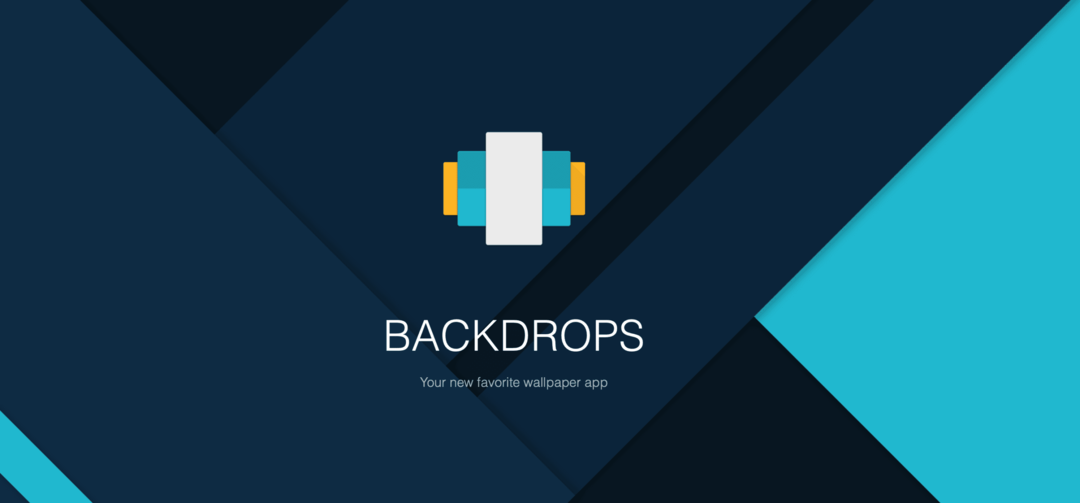
Otra de las formas más sencillas de personalizar tu Pixel 5 es cambiar el fondo de pantalla. Google ha incluido bastantes opciones para elegir. Pero también puedes consultar una aplicación como Telones de fondo o Resplash para encontrar aún más.
- Desde la pantalla de inicio, toque sin soltar un espacio vacío.
- Grifo Estilos y fondos de pantalla.
- Desplácese hacia abajo para encontrar los fondos de pantalla incorporados para elegir.
- Grifo Mis fotos para seleccionar un fondo de pantalla guardado en su teléfono.
- Seleccione el fondo de pantalla que desea configurar.
- Toque el icono de la marca de verificación en la esquina inferior derecha.
- Elija qué fondo de pantalla desea configurar:
- Pantalla de inicio
- Bloquear pantalla
- Pantalla de inicio y pantalla de bloqueo
Personaliza los iconos
Si bien no puede cambiar los temas de los íconos en un Pixel 5 con el Lanzador estándar, puede cambiar las formas. Hay algunas opciones diferentes para elegir, al mismo tiempo que se pueden cambiar los colores del sistema y algunos de los iconos del sistema.
- Desde la pantalla de inicio, toque sin soltar un espacio vacío.
- Grifo Estilos y fondos de pantalla.
- Seleccione Estilo desde la barra de herramientas inferior.
- Elija entre las opciones completadas previamente o toque el + para crear un estilo personalizado.
- Toque el icono de la marca de verificación en la esquina inferior derecha.
Profundizando en la personalización
Si realmente desea personalizar y personalizar su Pixel 5, la App Store tiene muchas opciones diferentes. Poder cambiar su lanzador para proporcionar funcionalidad adicional es algo que no tiene rival. Las posibilidades son realmente infinitas, y aquí hay algunas sugerencias para que las pruebe.
Descarga un nuevo lanzador
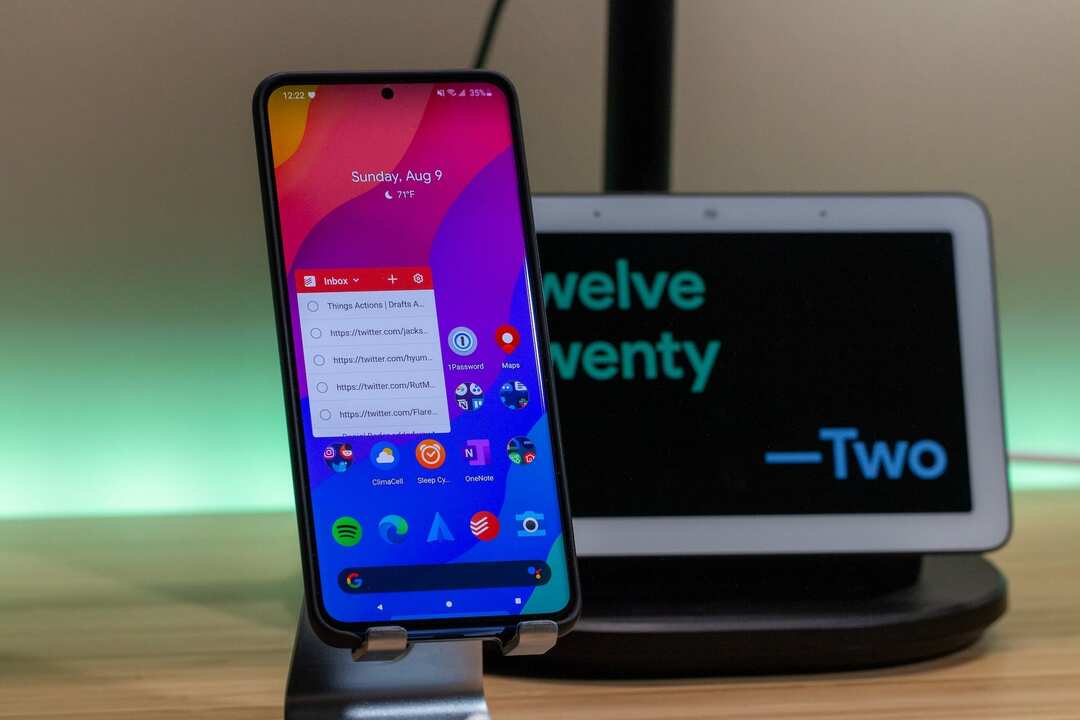
La descarga de un nuevo lanzador puede cambiar la forma en que interactúa con su Pixel 5 en el día a día. Algo como Action Launcher puede proporcionar un cajón de aplicaciones completamente diferente. Mientras tanto, Lawnchair Launcher proporciona el aspecto y la sensación de Android, con las opciones de personalización que tanto anhelas.
- Lanzador de silla de jardín - Basado en Launcher3 de AOSP, Lawnchair tiene todas las características de Pixel Launcher (incluido Google Feed), además de personalización. ¿Mejor de todo? No se requiere root.
- Lanzador Nova - Nova Launcher es un reemplazo de pantalla de inicio potente, personalizable y versátil. Nova ofrece funciones avanzadas para mejorar sus pantallas de inicio, pero sigue siendo una excelente opción fácil de usar para todos. Ya sea que desee renovar completamente sus pantallas de inicio o esté buscando un iniciador de inicio más limpio y rápido, Nova es la respuesta.
- Lanzador de acción - Action Launcher toma Pixel Launcher como base, luego agrega una gran cantidad de colores, personalizaciones y características únicas para que pueda hacer brillar su pantalla de inicio rápida y fácilmente.
Paquetes de iconos personalizados
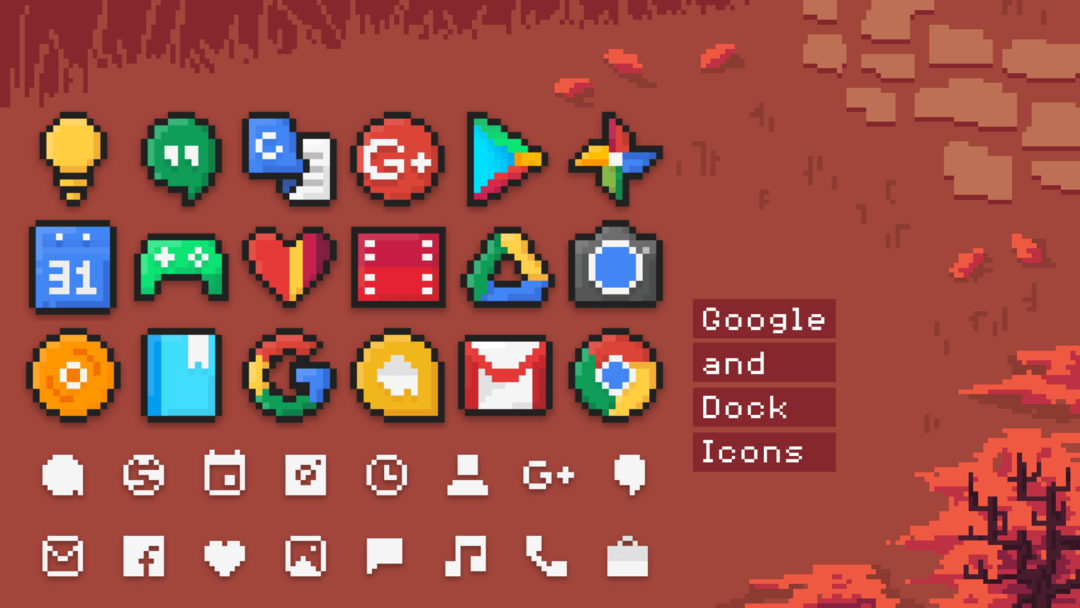
A todo el mundo le encanta cambiar sus iconos. Esto proporciona una mejor manera de expresarse, mientras crea un tema completamente personalizado para su pantalla de inicio. Hay miles de paquetes de iconos para elegir, pero hemos reunido algunos de nuestros favoritos.
- PixBit - Incluye casi 2400 íconos, junto con la capacidad de solicitar más íconos desde la aplicación Dashboard. El icono de calendario dinámico es compatible y funciona con varios lanzadores.
- Borealis - Incluye casi 20,000 íconos, junto con Icon Masking para íconos no temáticos. Más de 45 fondos de pantalla para elegir. Solicite fácilmente nuevos iconos desde la aplicación Dashboard.
- CandyCons - CandyCons es un paquete de iconos que sigue el lenguaje de diseño de materiales de Google. Este paquete de iconos utiliza la paleta de colores de material design proporcionada por Google. ¡Cada ícono está hecho a mano con atención a los detalles más pequeños!
- Alinear - Un conjunto de iconos de colores lineales. Va perfectamente en paredes oscuras y AMOLED y estamos seguros de que si eres fanático de las configuraciones oscuras y minimalistas, ¡el paquete de iconos de Aline será tu favorito! Incluye más de 1000 iconos y 10 fondos de pantalla diferentes.
- Whicons - Incluye casi 6.300 íconos, junto con la capacidad de solicitar más íconos desde la aplicación Dashboard. El icono de calendario dinámico es compatible y funciona con varios lanzadores.
Widgets personalizados
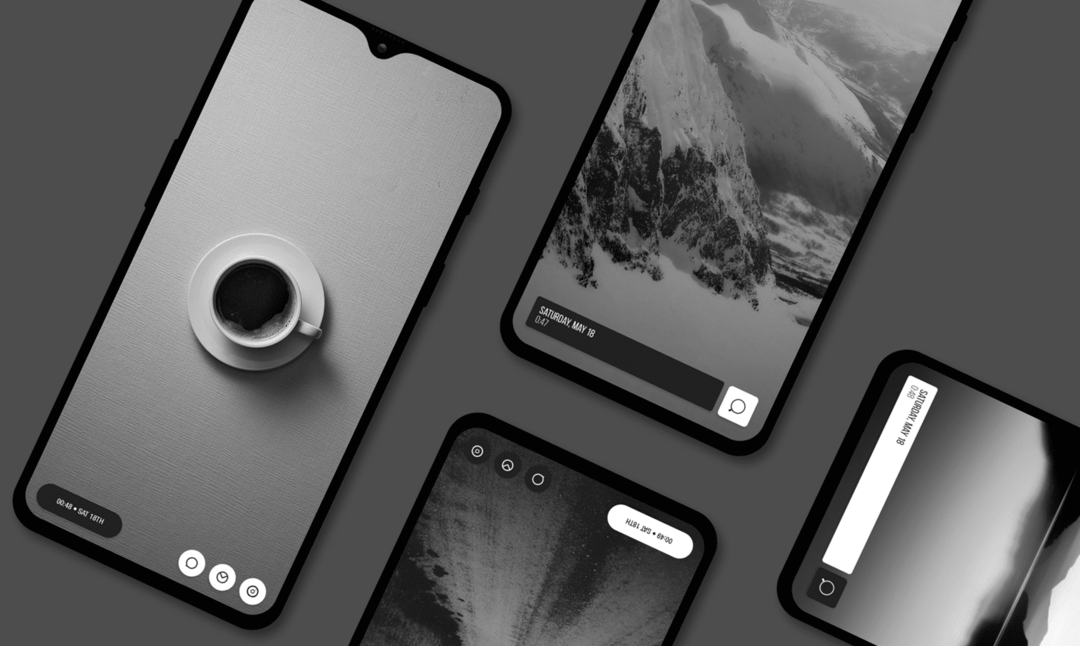
Ya hemos mencionado lo que puede hacer con los widgets, pero estas aplicaciones son el camino a seguir si desea diversificarse un poco. KWGT puede parecer un poco abrumador al principio, pero hay una comunidad increíble detrás de él. Cree algo usted mismo o descargue un widget KWGT de Play Store y obtenga un aspecto completamente diferente sin demasiados problemas.
- KWGT - ¡Haga que su Launcher o Lockscreen de Android se vea único con Kustom, el creador de widgets más poderoso de todos los tiempos! Utilice su asombroso editor WYSIWYG (What You See Is What You Get) para crear sus propios diseños y mostrar cualquier dato que necesite, de una vez y sin agotar su batería como lo hacen muchas otras herramientas.
- UCCW - Instale innumerables máscaras de Google Play o use "uzips" (archivos de máscara UCCW totalmente editables) creados por sus amigos. UCCW es un editor WYSIWYG (Lo que ves es lo que obtienes) para widgets. Puede modificar el diseño de objetos, fuentes, imágenes, formas, relojes analógicos, medidores de batería, clima y más.
- Paquete de widgets de audio - No todos los jugadores tienen un buen widget y ahora no es un problema. Descargue este paquete de widgets para reproductores de audio que le permite controlar el audio desde su lanzador.
- Cosas: widget de lista de tareas pendientes - Stuff es un widget de tareas pendientes conveniente, minimalista y sin publicidad que funciona directamente desde la pantalla de inicio. Agregue tareas a su lista de tareas pendientes con un solo clic.
- Otro widget - Otro widget resume de forma inteligente la información que más necesita. Vea los próximos eventos, el clima y la información que desee de una manera intuitiva y elegante.